CAD工具欄一般會吸附在軟件的左邊或者上邊以及右邊,仔細觀察可以發現在右側的工具欄有很多的圖形移動命令,今天我們就來簡單介紹一下。
我們以下面的矩形為例子作為輔助講解。
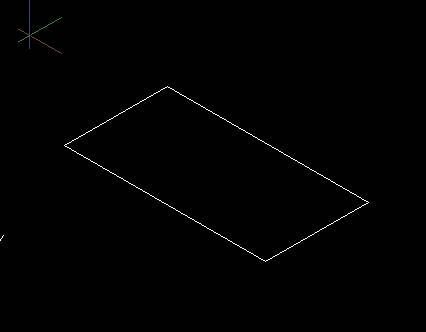
首先講的是
1、復制命令,我們點擊這個命令,然后再選擇矩形,就可以在空間上自己需要的地方就將矩形復制過去。
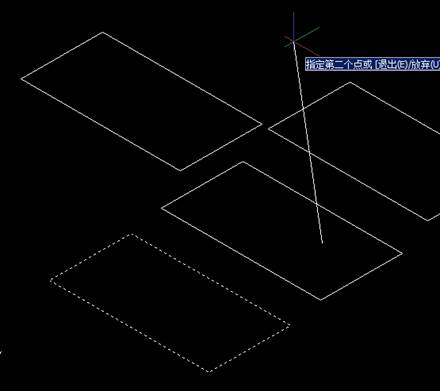
2、鏡像命令,使用鏡像命令,可以選擇圖形和對稱點復制一個像鏡子一樣相反的圖形,由于做例子的是矩形,所以圖像相反不是那么明顯。

3、偏移,可以理解為指定角度、距離的移動,可以精確控制圖形的移動。
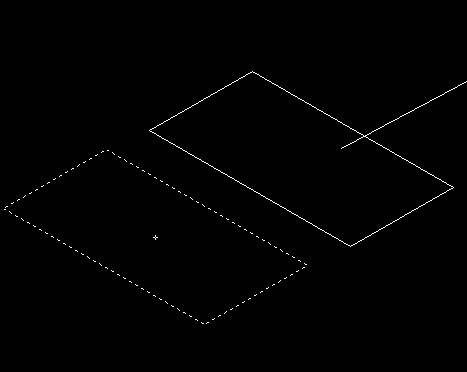
4、移動,和普通移動的意義一樣,將物體圖形轉換位置。
5、旋轉,可以將圖形按照所需要的角度進行旋轉,以方便找到合適的位置。
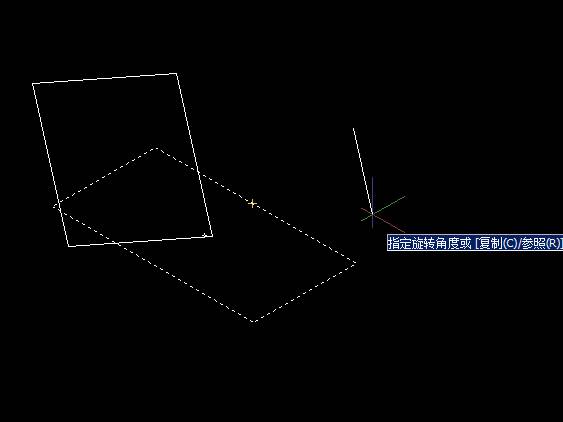
6、縮放,可以對圖形進行放大縮小。
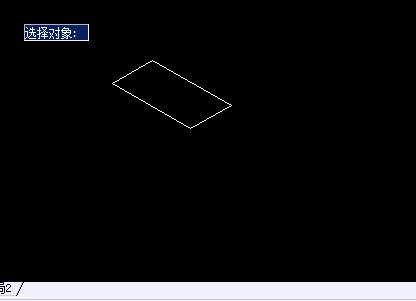
7、拉長。一般針對線段,可以拉長到自己想要的長度,可以整體百分比的放大縮小。
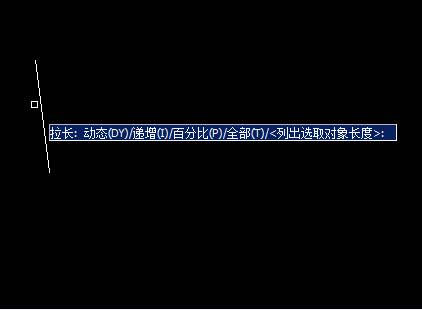
8、拉伸。與移動相似,但是平常可以點擊圖形,出現錨點,對圖形進行改變。
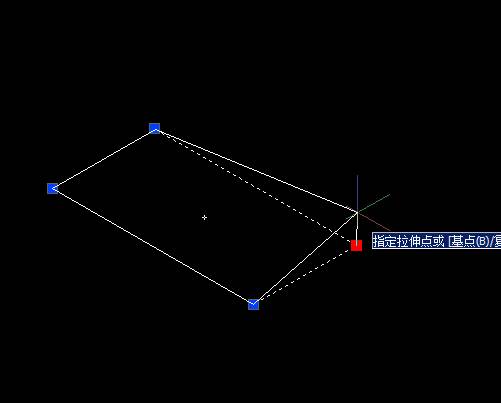
以上就是使用右側工具欄中的移動、偏移、旋轉燈工具命令對圖形對象進行操作的方法步驟,通過這些操作大家可以熟練掌握浩辰CAD軟件的使用。
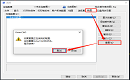
2021-09-14

2021-08-24

2021-04-29
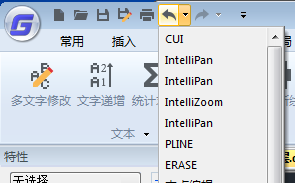
2019-11-15
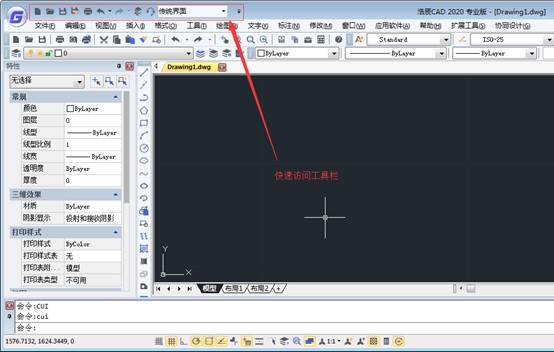
2019-11-11
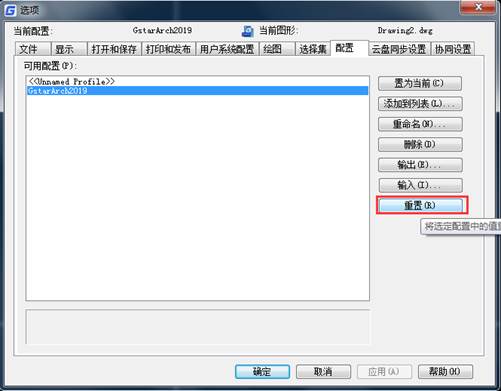
2019-10-28
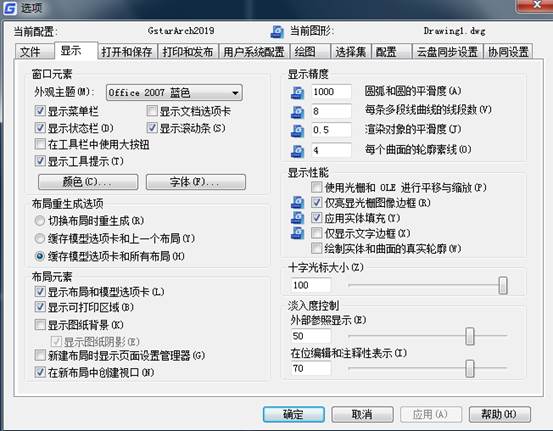
2019-09-12
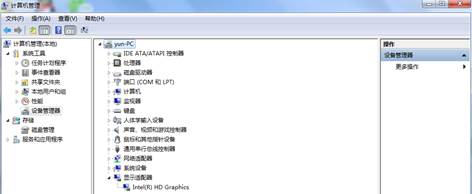
2019-09-12
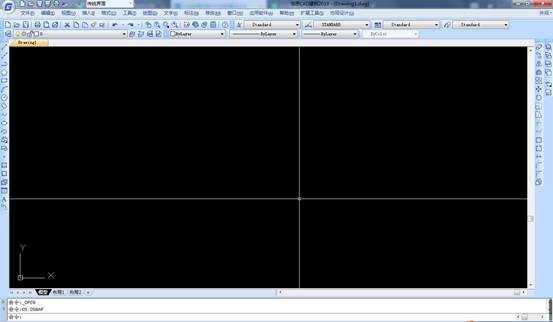
2019-09-11
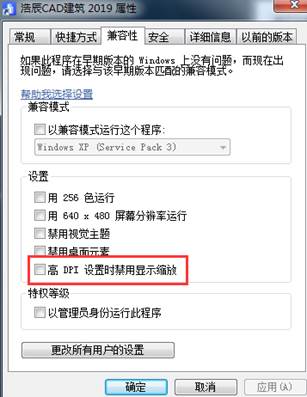
2019-09-11
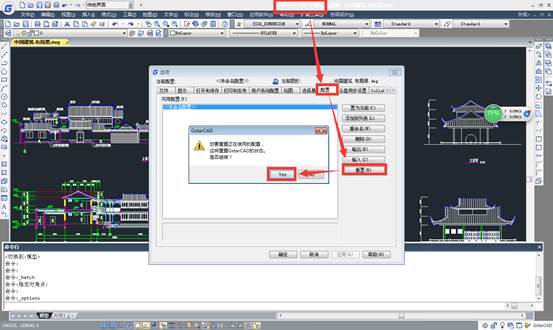
2019-09-03

2019-09-03
